Ist macOS Tahoe langsam nach dem Update? Mein Mac fühlte sich nach dem Upgrade schwerfälliger als sonst an, Apps brauchten länger zum Öffnen, der Finder reagierte beim Anzeigen von Dateivorschauen verzögert und das Scrollen in Safari war ungewöhnlich hakelig.
Ich habe die letzten Wochen damit verbracht, verschiedene Lösungen zu testen. Dabei habe ich sowohl Standardwartungstechniken als auch einige weniger bekannte Optimierungen ausprobiert, die bei mir persönlich funktioniert haben.
Einige Änderungen zeigten sofort Ergebnisse, während andere etwas Geduld erforderten. Im Folgenden werde ich genau beschreiben, was funktioniert hat und warum. Mit diesen Tipps sollte auch Ihr Mac bald wieder optimal laufen.
Warum ist macOS Tahoe langsam?
Nachdem ich mich mit der Aktivitätsanzeige beschäftigt und die Entwicklerhinweise von Apple gelesen hatte, fand ich drei Hauptgründe, warum Tahoe nach dem Upgrade langsam und schwerfällig wirkt:
- Hintergrund-Reindexierung: Tahoe führt eine tiefere Systemindizierung für Spotlight und Fotos ein, die nach der Installation aggressiv ausgeführt wird. Auf meinem Mac dauerte dies fast 48 Stunden.
- Neues System-Caching: Das aktualisierte Dateisystem verwendet ein umfangreiches Caching für eine schnellere Langzeitleistung, verstopft aber unmittelbar nach dem Update vorübergehend den SSD-Speicherplatz. Ich habe gesehen, dass innerhalb eines Tages fast 10 GB an neuen Cache-Dateien entstanden sind.
- Verzögerungen bei der App-Kompatibilität: Einige Apps sind noch nicht für Tahoe optimiert.
Die gute Nachricht? Das ist alles nicht ungewöhnlich nach einem Upgrade, und es gibt viele manuelle Schritte, die Sie unternehmen können, um die Leistung von macOS Tahoe zu verbessern.
Lösungen: Mac ist langsam nach dem Tahoe-Update
1. Analyse: Was beansprucht die Ressourcen Ihres Mac?
Als Erstes habe ich die Aktivitätsanzeige geöffnet (Programme > Dienstprogramme). Das mag offensichtlich klingen, aber viele Leute überspringen diesen Schritt. In meinem Fall verursachte ein hartnäckiger Hintergrundprozess zusammen mit der Spotlight-Indizierung einen Anstieg der CPU-Auslastung. macOS Tahoe hat die Indizierungsprotokolle aktualisiert, und nach einem umfangreichen Update kann es einige Stunden oder sogar Tage dauern, insbesondere bei großen Laufwerken. Wenn Sie Prozesse wie mds oder mdworker sehen, die Ressourcen beanspruchen, geben Sie ihnen Zeit, um fertig zu werden. Wenn jedoch eine selten genutzte App Speicherplatz beansprucht, sollten Sie sie deinstallieren oder zwangsweise beenden, um Ressourcen freizugeben.
- Wählen Sie alle unerwünschten Prozesse oder Apps auf dem Tab „CPU“ aus.
- Klicken Sie auf die Schaltfläche „X“ (oben), um sie zu schließen.
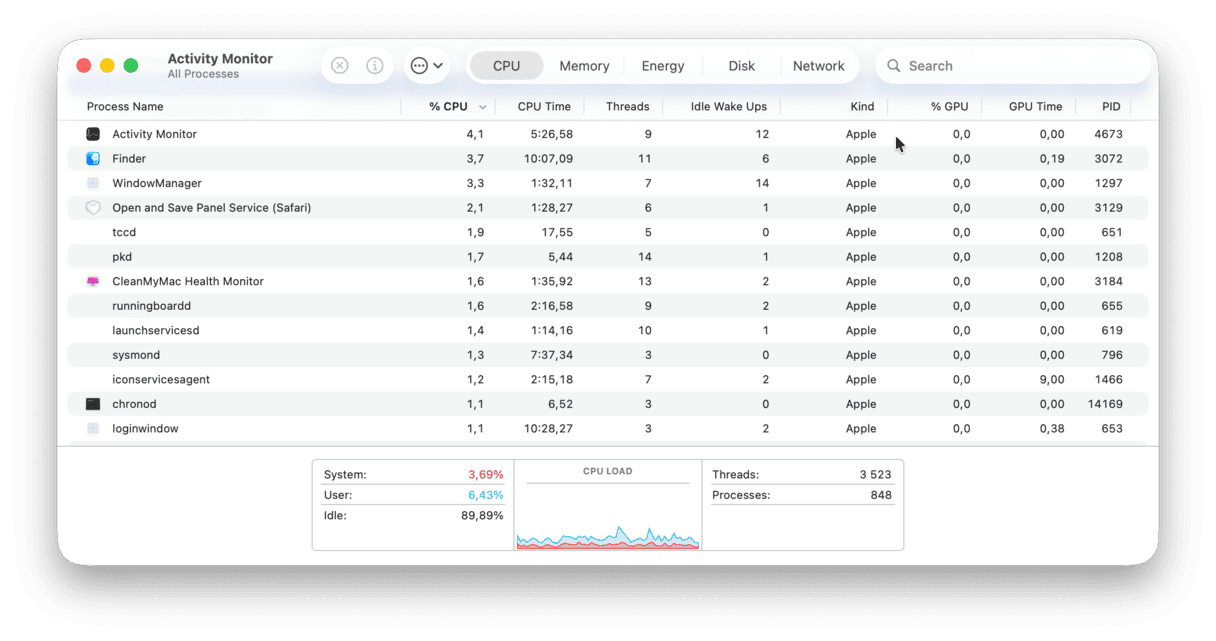
2. Wartungsaufgaben ausführen
Nachdem ich einen Tag lang gewartet hatte, bis die Indizierung abgeschlossen war, spürte ich beim Wechsel zwischen Apps immer noch eine Verzögerung. Hier habe ich die Leistungsfunktion von CleanMyMac verwendet, auf die ich mich seit Jahren verlasse. Sie empfiehlt Ihnen Wartungsaufgaben, die einen überraschenden Unterschied bewirken können. So funktioniert es:
- Öffnen Sie CleanMyMac – hier erhalten Sie eine kostenlose Testversion (Sie können die App 7 Tage lang kostenlos testen).
- Klicken Sie auf „Leistung“ > „Scannen“.
- Klicken Sie nun auf „Alle Aufgaben anzeigen“.
- Wählen Sie die gewünschten Optionen aus und klicken Sie auf „Ausführen“.
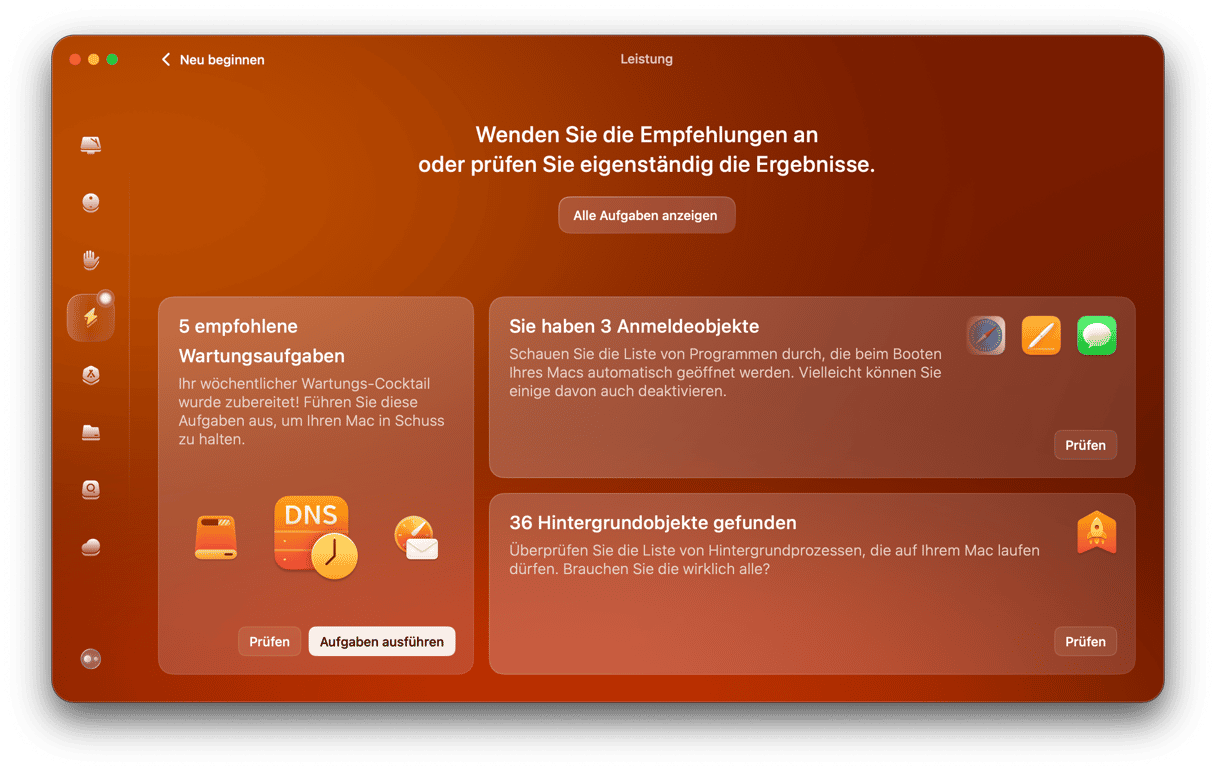
3. Reduzieren Sie Ihre Anmeldeobjekte
Tahoe lädt gerne bestimmte Anmeldeobjekte neu, die Sie zuvor möglicherweise deaktiviert haben. Ich habe drei Apps gefunden: Zoom, Dropbox und ein altes Drucker-Dienstprogramm, die nach dem Update wieder zum Startvorgang hinzugefügt wurden.
Um dies zu überprüfen und anzupassen, gehen Sie wie folgt vor:
- Öffnen Sie die Systemeinstellungen und gehen Sie zu „Allgemein“ > „Anmeldeobjekte und Erweiterungen“.
- Deaktivieren Sie alles, was Sie nicht direkt nach dem Start benötigen.
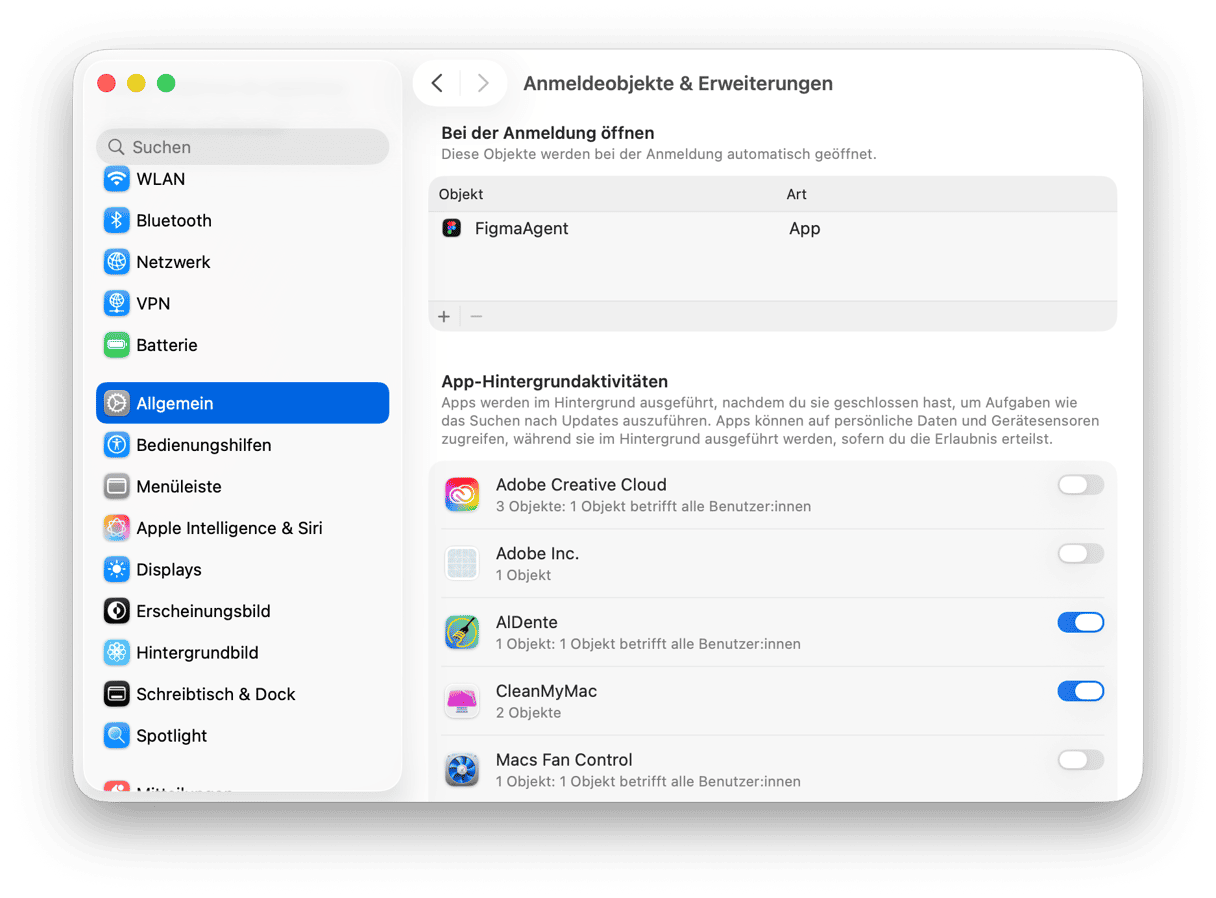
Sie können einige wertvolle Sekunden einsparen, indem Sie sich darüber informieren, welche Programme beim Startvorgang Ihres Geräts geöffnet werden. Ganz zu schweigen davon, dass Sie macOS Tahoe etwas mehr Raum zum Atmen geben.
4. Überprüfen und aktualisieren Sie Ihre Apps
Das war eine Überraschung. Einige meiner Apps von Drittanbietern waren noch nicht für Tahoe optimiert, darunter ein älteres Fotobearbeitungsprogramm, das ständig abstürzte. Nachdem ich alle Apps über den App Store und die Websites der Entwickler aktualisiert hatte, verringerte sich die systemweite Verzögerung drastisch. Wenn Sie kreative oder ressourcenintensive Software verwenden, ist dieser Schritt unerlässlich. Entwickler veröffentlichen nach macOS-Updates häufig Leistungs-Patches.
So aktualisieren Sie Apps auf dem Mac:
- Überprüfen Sie im App Store, für welche Apps Updates verfügbar sind.
- Wenn Sie die App direkt von der Website eines Entwicklers installiert haben, müssen Sie dort manuell nach Updates suchen.
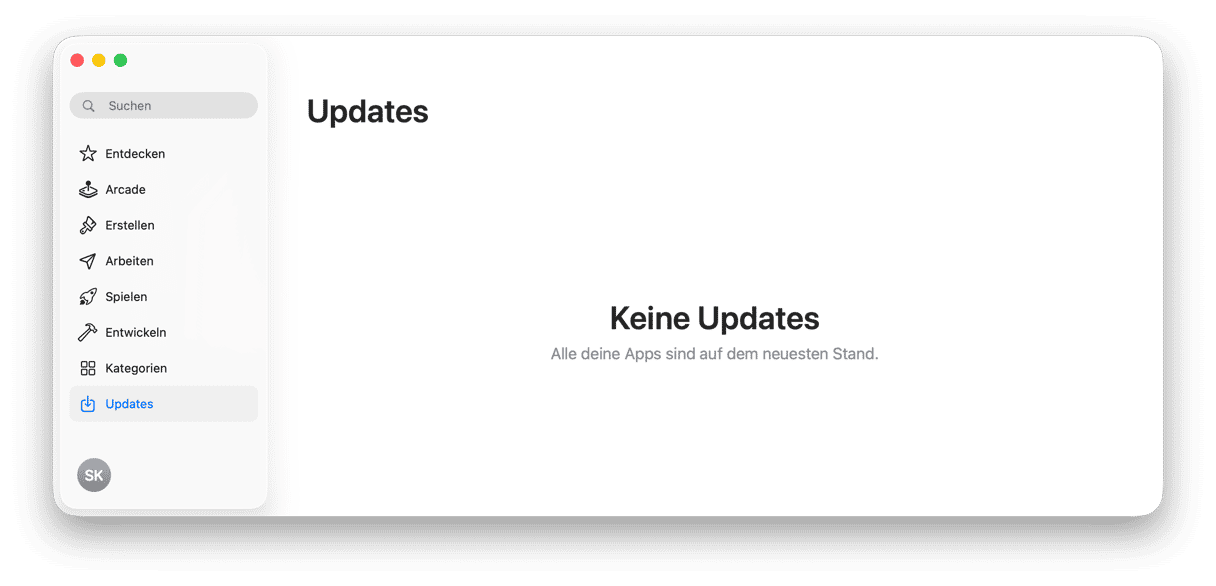
5. Alte Systemdaten löschen
Wenn sich auf Ihrem Mac Unmengen an alten System-Cache-Daten, temporären Dateien und anderen veralteten und unnötigen Daten befinden, beeinträchtigt dies ebenfalls die Leistung. Wenn Sie dies regelmäßig überprüfen, können Sie dazu beitragen, dass Ihr Gerät optimal läuft, insbesondere nach einem größeren System-Upgrade. Ich habe wieder CleanMyMac verwendet, diesmal jedoch die Bereinigungs-Funktion. Diese fand mehr als 60 GB an übrig gebliebenem Cache, veraltete Time Machine-Schnappschüsse und Systemdatenmüll auf meinem Mac. So überprüfen Sie dies:
- Öffnen Sie die App erneut, klicken Sie diesmal jedoch auf „Bereinigung“ > „Scannen“.
- Klicken Sie auf „Gesamten Datenmüll prüfen“.
- Markieren Sie die Elemente, die Sie löschen möchten, und klicken Sie auf „Bereinigen“.
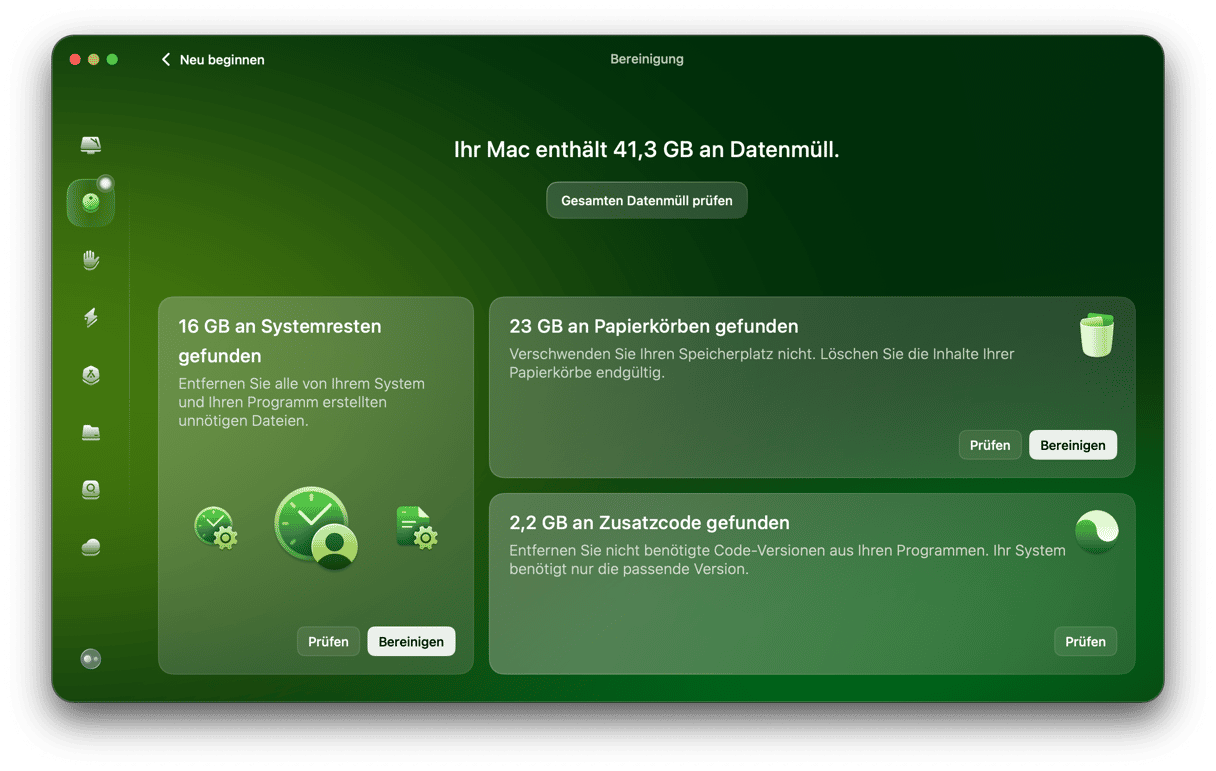
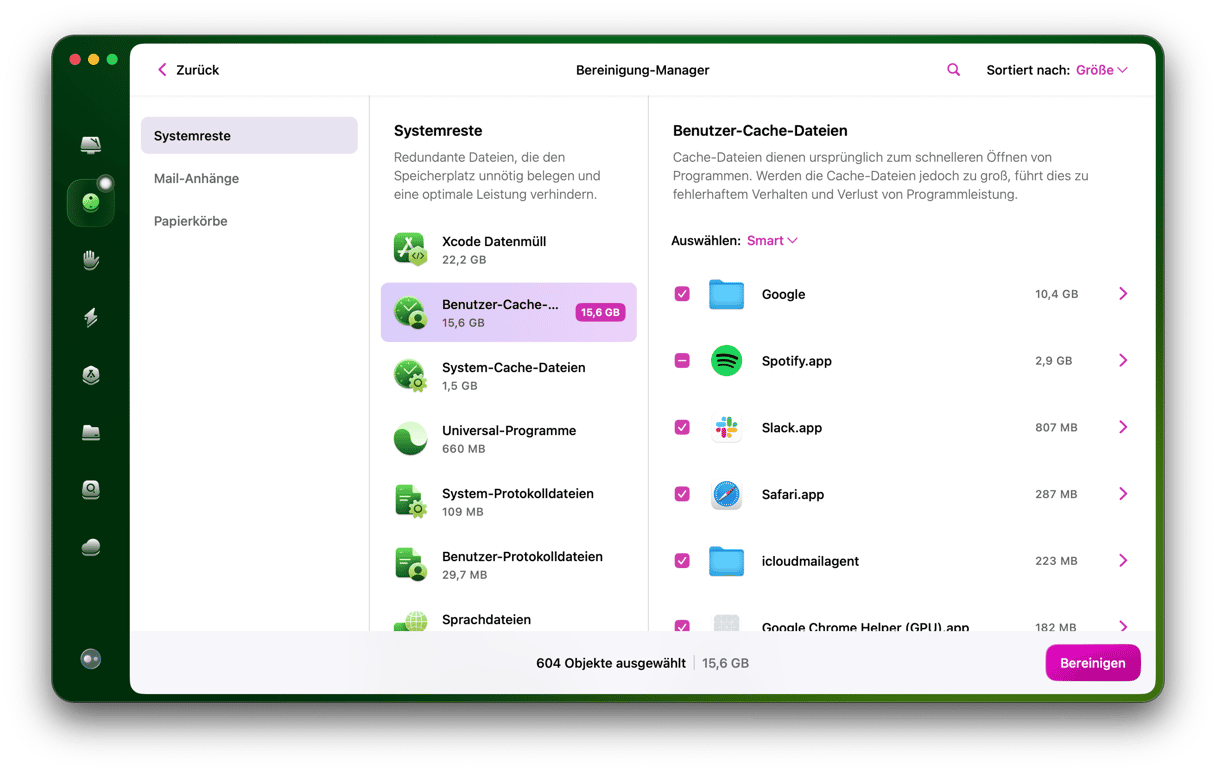
6. Überprüfen Sie Ihre iCloud-Synchronisierung
Wenn Ihnen macOS Tahoe immer noch langsam vorkommt, sollten Sie Ihre iCloud-Synchronisierung überprüfen. Der aktualisierte iCloud-Synchronisierungsdienst von macOS Tahoe verursachte auf meinem MacBook Pro Hintergrund-Netzwerkspitzen.
Ich habe die Synchronisierung für große Ordner vorübergehend pausiert. Das geht so:
- Öffnen Sie die Systemeinstellungen > Apple Account > iCloud > Drive.
- Deaktivieren Sie „Ordner Schreibtisch & Dokumente'“.
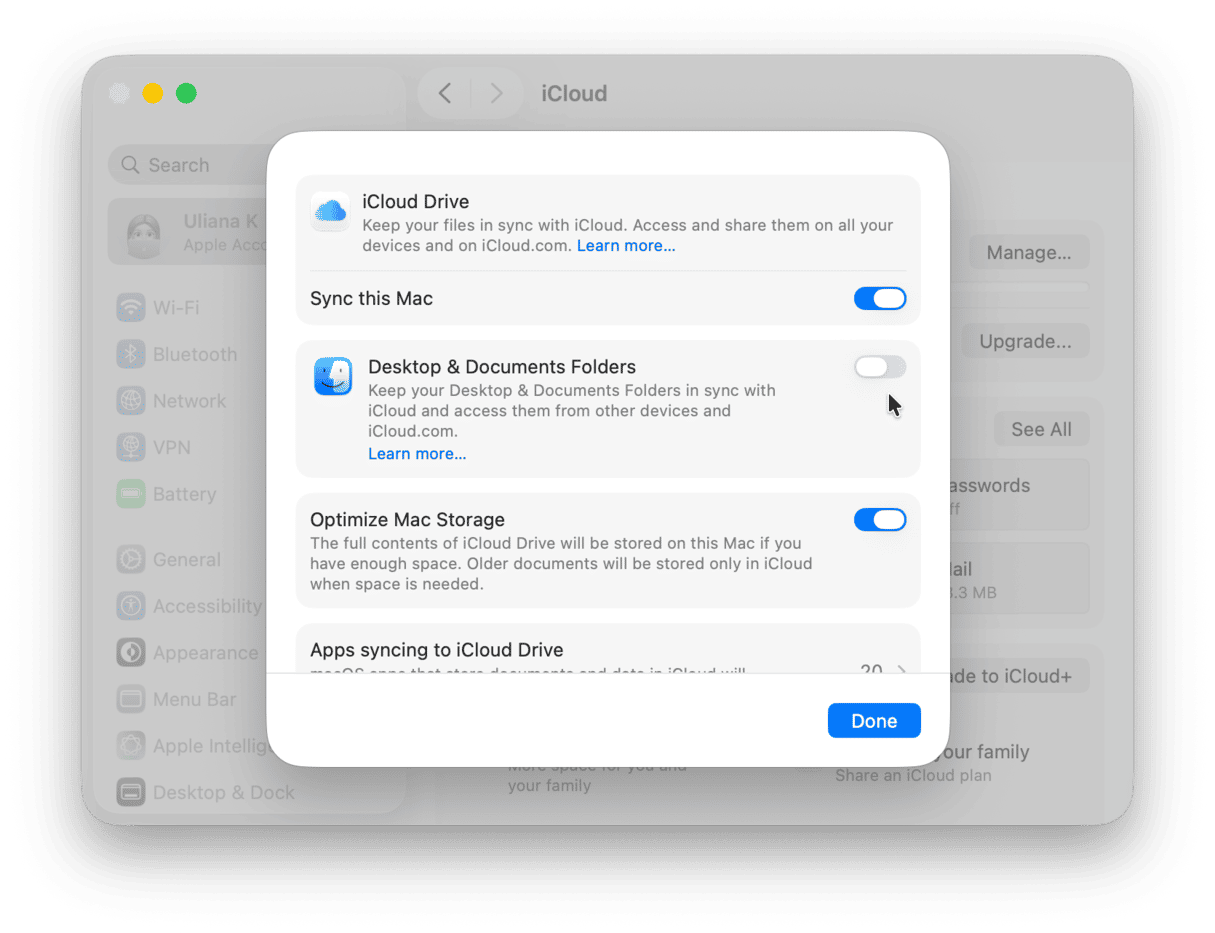
Dadurch werden ständige Hintergrund-Uploads unterbunden. Prüfen Sie, ob sich dadurch die Verzögerung verbessert, und wenn ja, warten Sie ein paar Tage, bevor Sie die Funktion wieder aktivieren. So hat Ihr Mac genügend Zeit, um alle noch laufenden Indizierungsvorgänge abzuschließen.
7. Halten Sie 15–20 % Speicherplatz frei
macOS Tahoe scheint mehr Spielraum zu benötigen als Sequoia. Wenn Ihr freier Speicherplatz unter 10 % fällt, sammeln sich schnell Auslagerungsdateien und temporäre Systemdaten an.
Behalten Sie Ihren verfügbaren Speicherplatz im Auge, indem Sie unter „Systemeinstellungen“ > „Allgemein“ > „Speicher“ nachsehen.
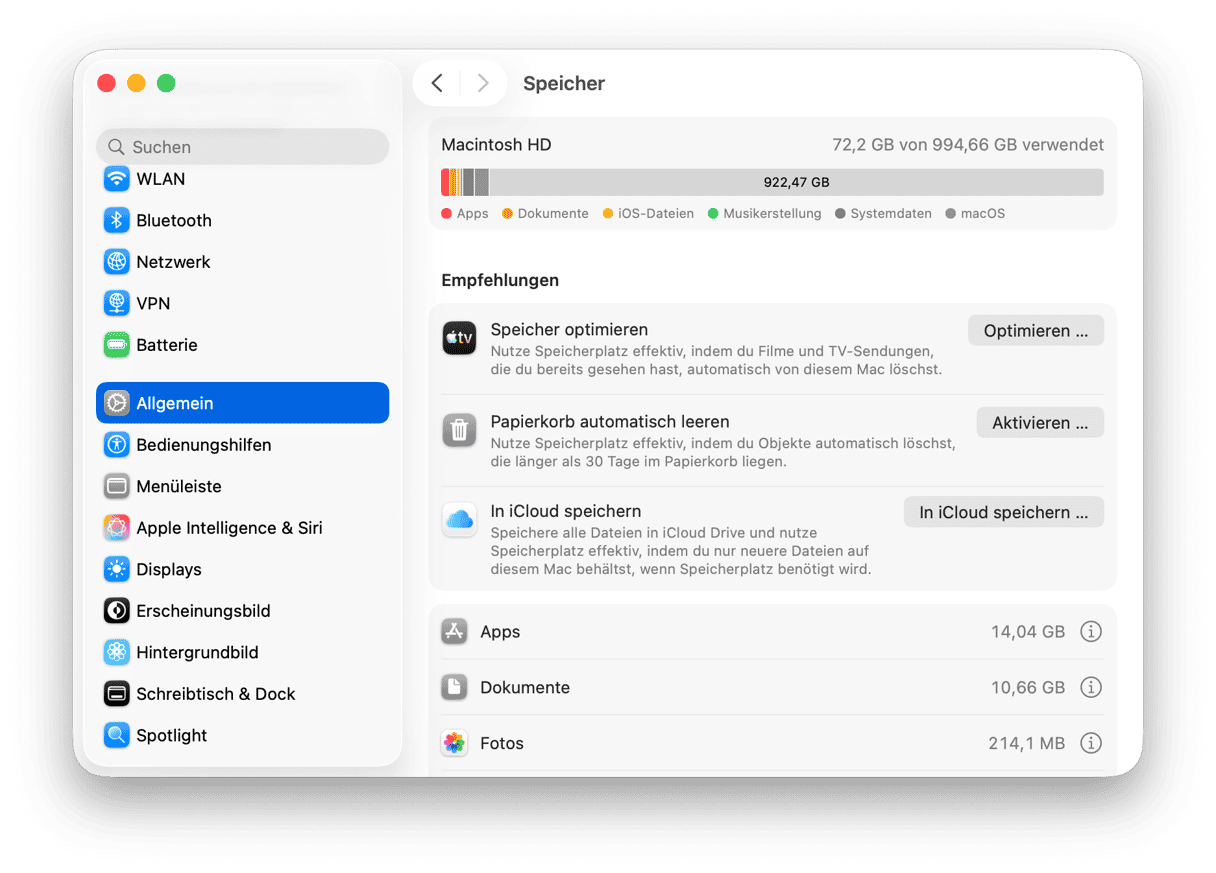
Wenn Ihr System voll ist, finden Sie hier einige Tipps, wie Sie schnell Speicherplatz freigeben können.
- Übertragen Sie alte Dateien und große Mediendateien auf einen externen Speicher oder in die Cloud.
- Entfernen Sie Apps, die Sie nicht mehr benötigen.
- Räumen Sie Ihren Downloads-Ordner auf.
- Bereinigen Sie Ihre Desktop-Dateien und -Ordner.
- Entleeren Sie Ihren Papierkorb.
8. Geben Sie macOS Tahoe etwas Zeit
Zum Schluss noch ein Realitätscheck: Nach jedem größeren macOS-Update laufen einige Tage lang Hintergrundoptimierungen, Spotlight-Indizierungen, Aktualisierungen der Fotomediathek und Neuindizierungen der Mail-Datenbank. Nach etwa 72 Stunden habe ich echte Leistungsverbesserungen festgestellt. Geraten Sie also nach dem Update nicht sofort in Panik.
All diese Tipps sollten dazu beitragen, die Leistung von macOS Tahoe zu verbessern. Nachdem ich diese Aufgaben ausgeführt hatte, war mein Mac wieder genauso schnell wie zuvor.








